|
|
|
Название |
Размер |
Скачать |
arialam.ttf |
50,6 KB |

|
arialamb.ttf |
37,1 KB |

|
arlamu.ttf |
51,9 KB |

|
arlamub.ttf |
38,5 KB |

|
armfrank.ttf |
67,3 KB |

|
armhelv.ttf |
44,0 KB |

|
armnc.ttf |
50,5 KB |

|
arzmnoug.ttf |
124 KB |

|
arzsako.ttf |
57,8 KB |

|
fred.ttf |
43,6 KB |

|
sylfaen.ttf |
216 KB |

|
ArmUni.exe
(Конвертер) |
56,0 KB |

|
haystranslit2.zip
(Конвертер) |
1,01 MB |

|
Fonts Installer, Converter, Font Navigator by deluxe.am |
|

|
|
ПОДДЕРЖКА АРМЯНСКОГО ЯЗЫКА UNICODE
| Тест
ярмянского шрифта |
|
Խոսե՛նք
Հայերեն,
Խորհե՛նք
Հայերեն,
Ապրե՛նք
Հայերեն: |
»
Windows XP |
| |
Если
Ваш компьютер не распознает армянский текст (см. тест
армянского текста):
1. Перейдите
в Вашу Панель Управления (Пуск -> Панель Управления)
2. В Панели Управления Вы должны выбрать "Язык и региональные
стандарты"
2. Перейдите в раздел "Языки"
3. Отметьте "Установить поддержку языков с письмом
справа налево и сложным письмом (включая тайский)"
в секции "Дополнительная
языковая поддержка"
4. Нажмите на "ОК"
5. Возможно Вам придется вставить загрузочный диск
Windows XP
6. Перезагрузите компьютер
7. Теперь Вы должны видеть армянский текст, что наверху.
В обратном случае обратитесь за помощью на форум.
Если
Вы не можете печатать на армянском:
1. Перейдите
в вашу "Панель Управления" (Пуск -> Панель Управления)
2. В "Панели Управления" Вы должны выбрать "Язык и
региональные стандарты"
2. В открывшемся окне перейдите в раздел "Языки"
2. Нажмите на "Подробнее..." в секции "Языки
и службы текстового ввода"
3. Нажмите "Добавить" в секции "Установленные службы"
4. Выберите "Армянский" в списке "Язык ввода", а затем
одну из двух возможных раскладок: "Армянская Восточная"
или "Армянская Западная".
5. Нажмите на "ОК" |
»
Windows 2000 |
| |
Если
Ваш компьютер не распознает армянский текст (см. тест
армянского текста):
1. Перейдите
в Вашу "Панель Управления" (Пуск -> Настройка ->
Панель Управления)
2. В "Панели Управления" Вы должны выбрать "Язык и
стандарты"
3. Перейдите в раздел "Общие"
4. Выберите "Армянский" в секции "Языковые параметры системы"
.
5. Нажмите на "ОК"
6. Возможно Вам придется вставить загрузочный диск
Windows 2000
7. Перезагрузите компьютер
8. Теперь Вы должны видеть армянский текст, что наверху.
В обратном случае обратитесь за помощью на форум.
Если
Вы не можете печатать на армянском:
1. Перейдите
в Вашу "Панель Управления" (Пуск -> Настройка ->
Панель Управления)
2. В "Панели Управления" Вы должны выбрать "Язык и
стандарты"
3. Перейдите в раздел "Языки и раскладки"
4. Нажмите "Добавить..." в секции "Установленные языки ввода и раскладки
клавиатуры"
5. Выберите "Армянский" в списке языков, а затем одну
из возможных раскладок: Armenian Eastern или Armenian
Western
6. Нажмите на ОК |
»
Windows 9x |
| |
1.
Скачайте архив шрифтов слева и распакуйте
2. Зайдите в вашу панель управления (Пуск > Настройки
> Панель Управления)
3. В панели управление вы должны выбрать Шрифты.
4. В Шрифтах: Файл > Установить шрифт
5. Укажите где находятся скачанные шрифты. После того
как они появится в списке шрифтов нажмите OK.
»
Инструкции для настройки обозревателя Internet
Explorer
1. В Internet Explorer нажимайте на Сервис > Свойства
обозревателя
2. В категории Общие вы должны видеть Шрифты. Нажимайте.
3. Выбирайте в списке Армянский и выделяйте Arial
Unicode
» Инструкции
для настройки обозревателя Opera
1. Зайдите в Файл > Настройки > Шрифты
2. Нажмите на Международные Шрифты.
3. Там же выберите армянский и шрифт и там Sylfaen.
Если
у Вас проблемы с настройками спросите на форуме. |
|
|
|
|
|
|
|
|
|
|
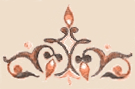 |
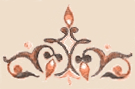 |
|